Die Mail-App von Windows 10 wird mit einigen Archivbildern und voreingestellten Volltonfarben geliefert, aus denen Sie eine für den Hintergrund auswählen können. Wenn Sie jedoch eine benutzerdefinierte Hintergrundfarbe festlegen möchten, z. B. schlichtes Weiß, können Sie dies tun, indem Sie mit Paint eine Bilddatei erstellen.
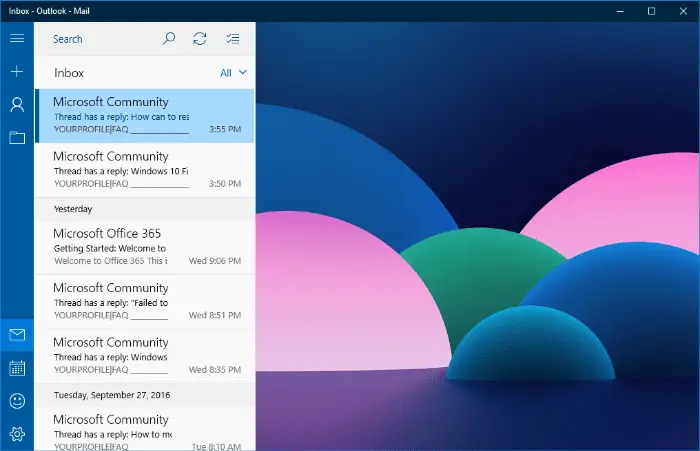
Hintergrundbild oder Farbe der Mail-App einstellen
Öffnen Sie die Windows 10 Mail-App und klicken Sie unten links auf Einstellungen – Zahnradsymbol.
Klicken Sie auf Personalisierung. Das Personalisierungsbedienfeld verfügt über 10 vordefinierte Farboptionen und ermöglicht Ihnen außerdem, die aktuelle Windows-Akzentfarbe als Hintergrund der Mail-App festzulegen.
Um einen weißen Hintergrund einzustellen, öffnen Sie Paint und erstellen Sie eine kleine Bilddatei und speichern Sie sie („white.jpg“) und schließen Sie Paint.
Wechseln Sie zur Mail-App, klicken Sie im Fenster Personalisierung auf Durchsuchen und wählen Sie die von Ihnen erstellte Bilddatei aus.
Dadurch ändert sich der Hintergrund der Mail-App in schlichtes Weiß.
Entfernen des benutzerdefinierten Bilds aus dem Personalisierungsfenster
Die Mail-App konvertiert die benutzerdefinierte Bilddatei in .jpg, wenn das Ursprungsdateiformat unterschiedlich ist, und kopiert sie an den folgenden Speicherort.
%LocalAppData%\Packages\microsoft.windowscommunicationsapps_8wekyb3d8bbwe\LocalState
Die konvertierte Datei wird benannt "bg.jpg". Um die benutzerdefinierte Bildminiatur aus dem Personalisierungsfenster in der Mail-App zu löschen, durchsuchen Sie den obigen Pfad mit dem Datei-Explorer und löschen Sie einfach diese Datei.
Eine kleine Bitte: Wenn Ihnen dieser Beitrag gefallen hat, teilen Sie ihn bitte?
Eine "kleine" Aktie von Ihnen würde dem Wachstum dieses Blogs sehr helfen. Einige tolle Vorschläge:- Pin es!
- Teilen Sie es mit Ihrem Lieblingsblog + Facebook, Reddit
- Tweete es!